Cómo acceder a la identificación médica en un iPhone (el suyo y el de alguien)
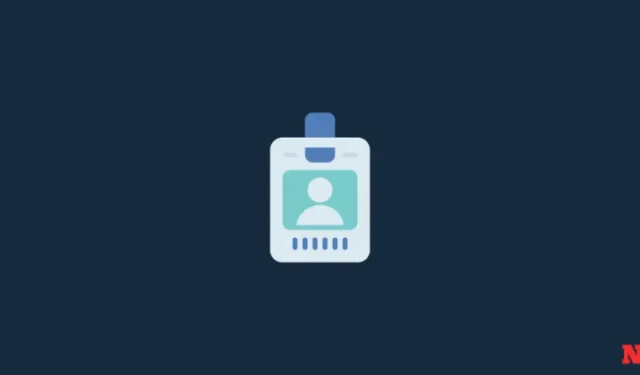
Su iPhone puede almacenar su información médica importante, como grupo sanguíneo, edad, idioma principal, condiciones médicas, alergias, reacciones y cualquier < /span> que estás tomando actualmente. Todos estos datos se almacenan como parte de su identificación médica y puede configurarlos de tal manera que sean accesibles desde la pantalla de bloqueo de su iPhone sin requerir la contraseña de su dispositivo.medicamentos
En esta publicación, lo ayudaremos a descubrir cómo puede acceder a la identificación médica de alguien desde la pantalla de bloqueo de su iPhone, así como a ver su información médica crítica en su propio iPhone.
Cómo acceder a la identificación médica de alguien en su iPhone
- Obligatorio: la opción Mostrar cuando está bloqueado está habilitada para la identificación médica (< a i=4>Configuración > Salud > Identificación médica) en el iPhone de la persona. Editar >
GUÍA BREVE:
Desliza hacia arriba en un iPhone bloqueado y ve a Emergencia > ID médico para ver los detalles médicos en el iPhone de otra persona.
GUÍA DE GIF:

GUÍA PASO POR PASO:
- Desliza el dedo hacia arriba desde la parte inferior del iPhone y espera a que desaparezca la pantalla Face ID.


- Cuando aparezca la pantalla Ingresar contraseña, toque Emergencia en la esquina inferior izquierda. En la siguiente pantalla, toque *ID médico en la esquina inferior izquierda.


- Ahora aparecerá la pantalla de identificación médica que muestra detalles clave sobre la salud y las condiciones médicas de la persona. Si el propietario de este iPhone había asignado números de teléfono de sus familiares y amigos como contactos de emergencia, podrá ver su información de contacto en la misma pantalla. Luego puede tocar su número de contacto para realizar una llamada directamente al contacto de emergencia de la persona desde este iPhone.


Cómo acceder a tu propia identificación médica en tu iPhone
Hay dos formas de acceder a su identificación médica en un iPhone: una mediante la aplicación Salud y la otra mediante la aplicación Configuración.
Método 1: usar la aplicación Salud
GUÍA BREVE:
Vaya a la aplicación Salud > imagen de tu cuenta > Identificación médica. Esta pantalla le mostrará el conjunto completo de información médica crítica que ha agregado a su iPhone hasta ahora.
GUÍA DE GIF:
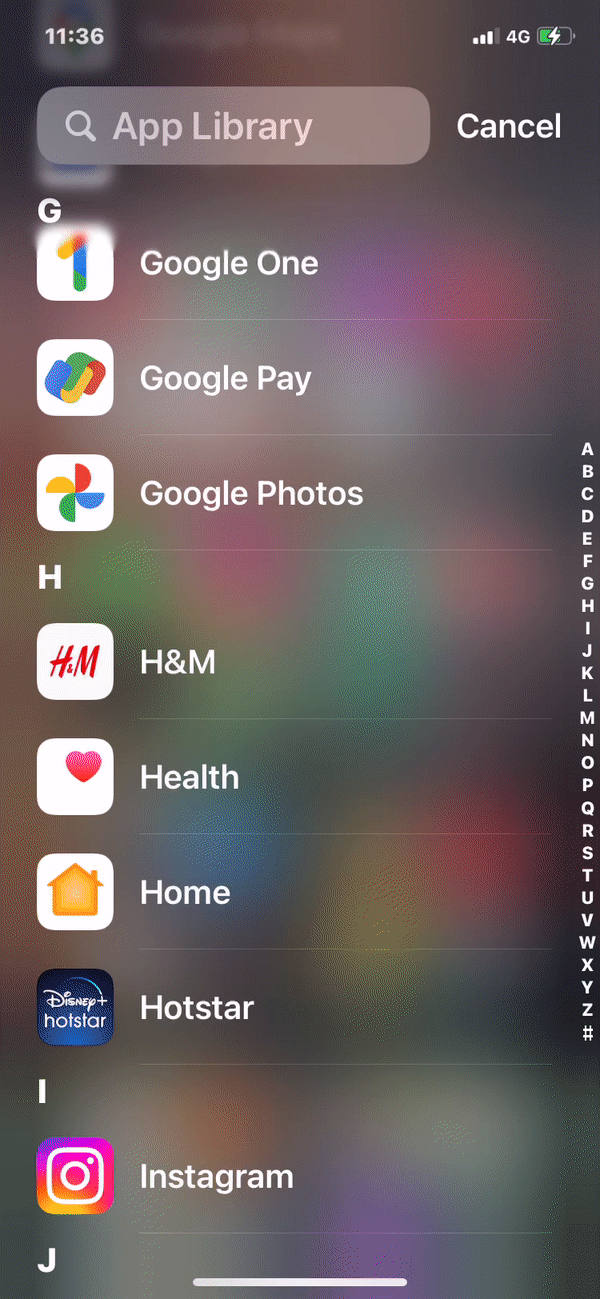
GUÍA PASO POR PASO:
- Abre la aplicación Salud en tu iPhone y toca la imagen de tu cuenta<. a i=4> en la esquina superior derecha.


- En la siguiente pantalla, toque Identificación médica. La pantalla de identificación médica mostrará todos los detalles médicos y de emergencia que había agregado previamente a su iPhone, así como los nombres y la información de contacto de todas las personas que agregó como contactos de emergencia.


Método 2: usar la aplicación Configuración
GUÍA BREVE:
Vaya a la aplicación Configuración > Salud > Detalles médicos > Identificación médica. Esta pantalla le mostrará el conjunto completo de información médica crítica que ha agregado a su iPhone hasta ahora.
GUÍA DE GIF:
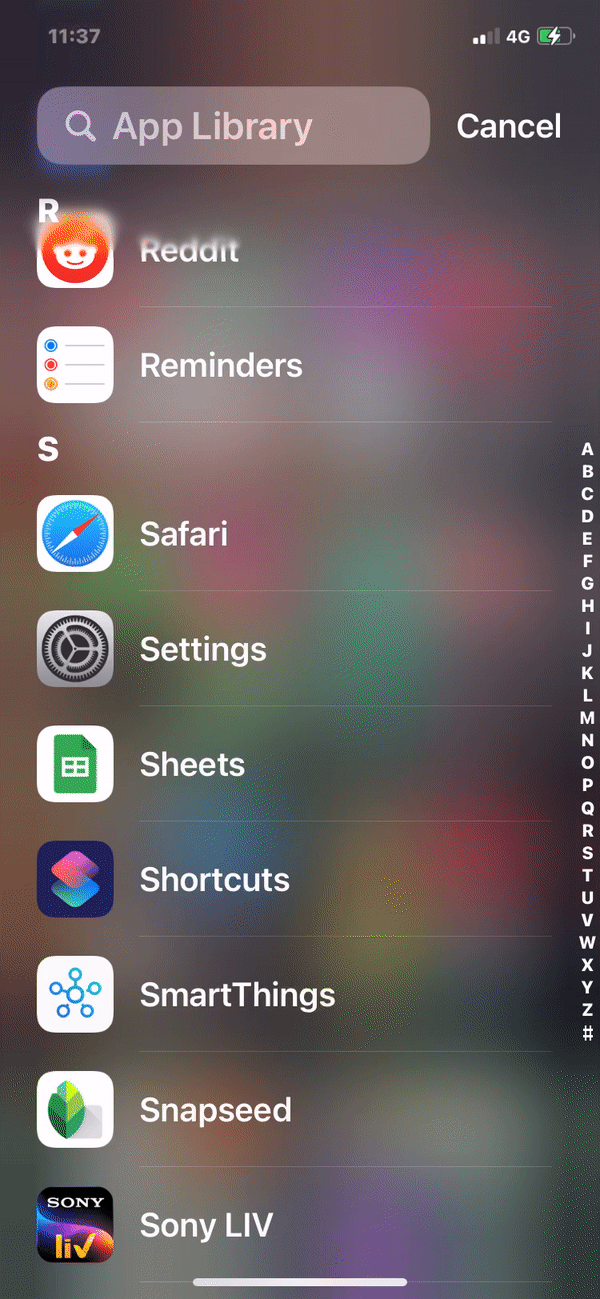
GUÍA PASO POR PASO:
- Abre la aplicación Configuración en tu iPhone. Desplácese hacia abajo dentro de la pantalla Configuración y seleccione Salud.


- Dentro de Salud, toque ID médica en «Detalles médicos». La pantalla de identificación médica mostrará todos los detalles médicos que había agregado previamente a su iPhone, así como los nombres y la información de contacto de todas las personas que agregó como contactos de emergencia.


Eso es todo lo que necesitas saber para acceder a la identificación médica en un iPhone.



Deja una respuesta